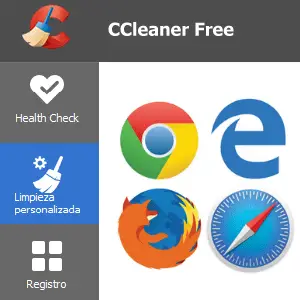Muchas veces has visto que en los navegadores se ven opciones relacionadas con el caché y seguramente no tienes idea de lo que es, así aquí te vamos a enseñar algunos conceptos relacionados, pero lo más importante, aprenderás a cómo borrar caché.
Para simplificar la explicación, podríamos decir que la caché es una copia que se genera al momento de navegar en un sitio web, de modo que durante ante cualquier acción, no se deba recurrir a una consulta directa hacia el servidor.
Te has fijado que cuando ingresas a un sitio web, este puede demorar en cargar, pero luego si le das al botón atrás/adelante del navegador, notarás que la carga del sitio es instantánea, esto es porque la página esta “cachéada” o en caché.
Entonces el caché es un elemento importante durante la navegación, pero… también debes tener en consideración que genera un espacio importante de almacenamiento, y si sufres de espacio en el disco duro, tienes eliminarlo periódicamente.
Contenidos
Borrar el caché de internet
Como siempre, utilizaremos CCleaner, el limpiador numero 1 por excelencia, ya que hará de este proceso algo muy fácil de ejecutar. Ahora bien, también existen otras herramientas como caché cleaner super para android.
Entonces lo primero que hay que hacer es abrir CCleaner ¿Que aún no lo tienes? Descárgatelo aquí.
Ya dentro de CCleaner, debemos:
- Darle clic al icono de Limpieza Personalizada, a la izquierda de la pantalla.
- Debes buscar el navegador que más usas, si no esta en la pestaña Windows, lo encontrarás en la pestaña Programas.
- Una vez localizado, debes hacer clic derecho sobre el navegador en cuestión y darle a la opción “Analizar <Nombre del navegador> – Caché de Internet”. Para efectos ilustrativos, utilizaremos Google Chrome. Debes cerciorarte de que la casilla “Caché de internet” este seleccionada, aunque así viene por defecto.

- Al terminar el análisis, veremos un pequeño informe de todos archivos analizado según la configuración predeterminada. Aquí debes seleccionar el caché de internet, ya que borrar el caché es el motivo de este post, darle clic derecho y seleccionar “Limpiar Google Chrome – Caché de Internet”.
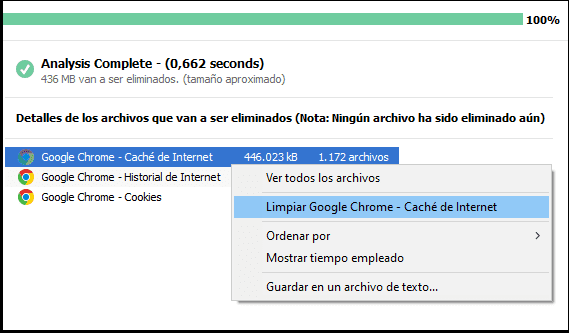
- Al hacer esto, saldrá una ventana emergente para confirmar esta decisión.
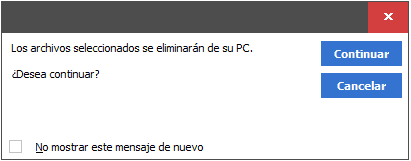
- Una vez confirmado el mensaje anterior, llegaremos al detalle que nos confirma que se ha eliminado el fichero en cuestión.
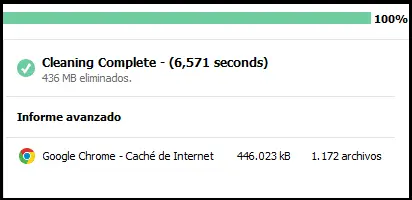
- Luego repetir el proceso para otros navegadores en que se desee eliminar el caché.
Como te diste cuenta, borrar caché con CCleaner ¡es una pasada!
Borrar caché de forma alternativa
Con CCleaner, puedes hacer un análisis preliminar para determinar cuales son tus navegadores en los que encontrarás una mayor cantidad caché. Para esto, solo debes darle al botón “Analizar”, en el icono “Limpieza Personalizada”.
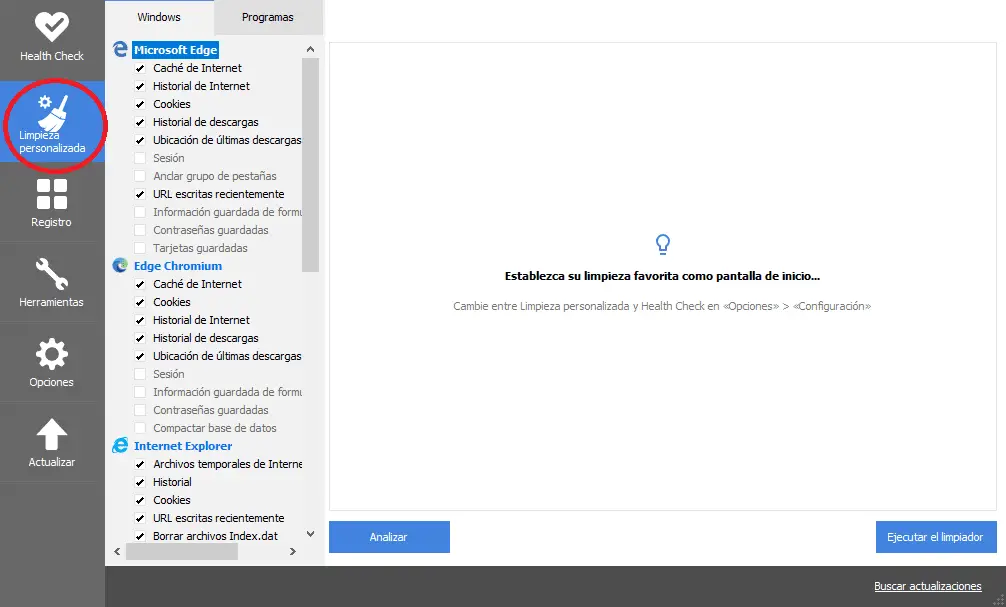
Al momento de finalizar, verás un informe de todo lo examinado, y en donde podrás determinar que debes eliminar. En la imagen a continuación podemos ver que tenemos más de 1GB en caché, así que seria bueno eliminarlo si es que se sufre de espacio en almacenamiento y aquí, tal como anteriormente, lo eliminamos con clic derecho y Limpiar Firefox – Caché de Internet>”.
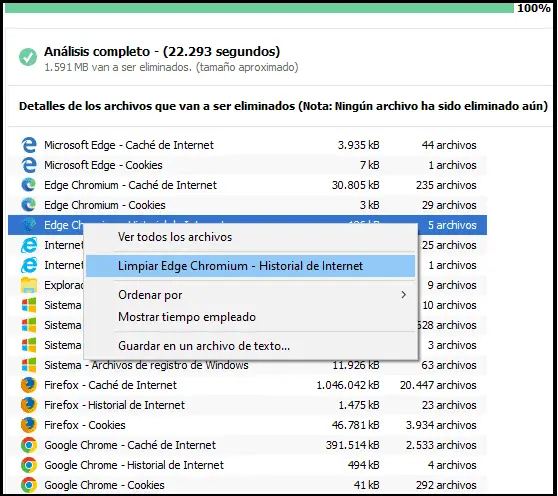
Además, con esto, sabremos si es necesario eliminar otros archivos, ya que los navegadores también generan cookies, archivos temporales o el historial de internet.
¿Es recomendable eliminar el caché de internet?
En la mayoría de los casos, sí, ya que es un archivo que muchas veces queda como forma de basura, sobre todo pensando en webs que no se vuelvan a visitar, además que, aún cuando se borra caché en su totalidad, se volverán a descargar una vez que se visiten los sitios nuevamente.
En vista a la anterior, se recomienda no borrar el caché cuando se visitan de forma recurrente ciertos sitios que funcionan de forma más lenta, ya que, si no está la caché, se va a tener que descargar nuevamente y será un tanto lenta la experiencia es esta web.